WordをExcelなどに変換する方法!無料フリーソフトについても!
今回はWordをExcelの形式で取り扱えるようになりたい、反対にExcelファイルをWordで取り扱いという方にぜひ知ってほしい、ExcelやWordを色々なファイルに変換する方法について無料のフリーソフトを含めご紹介しますが、WordやExcelをそれぞれのファイルに変換する方法や、別のファイルに変換することが可能ということについてご存知でしょうか。Wordは文書作成ソフト、Excelは表計算をおこなうソフトで、ソフトとしては別物となります。

しかしながら、WordとExcelは実は近い関係で、変換を行うことも可能です。また、WordとExcel同士の変換だけでなく、他のファイルとの変換を行うことも可能です。今回はWordをExcelに変換したり、その他のファイルに変換する方法について無料のフリーソフトも含め紹介していきますので、ぜひ活用していただき、WordやExcelを他のファイルに変換できるようになってください。
関連記事
WordとExcelは変換がしやすい?
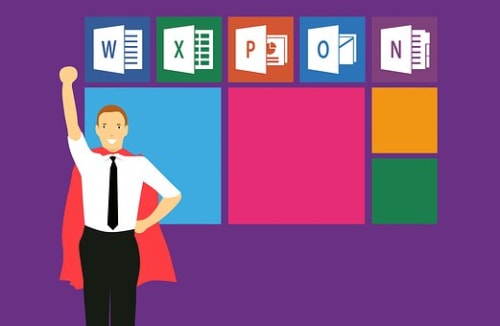
まずはWordをExcelの形式で取り扱えるようになりたい、反対にExcelファイルをWordで取り扱いという方にぜひ知ってほしい、WordとExcelは変換がしやすいのかどうかについてご紹介をします。こちらについては変換をしやすいと言えます。というのも、WordやExcelというのはWindowsというオペレーティングシステムを開発していることでも知られているマイクロソフトが作ったパッケージ商品、Microsoft Officeというものの中に含まれているアプリケーションです。
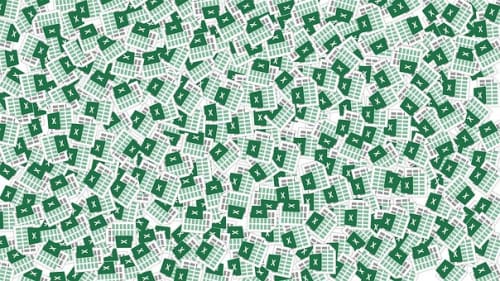
ですので、操作方法や行える機能というのも似ているところがあり、データの部分でも共通点があり、互換性も全く別のアプリケーションながら存在すると言えます。そしてデータの中身を移動したり、変換する方法も複数種類ありますので、それぞれご紹介をします。
WordをExcelに変換する方法!①htmlを活用

それでは、WordをExcelの形式で取り扱えるようになりたい、反対にExcelファイルをWordで取り扱いという方にぜひ知ってほしい、WordをExcelに変換する方法についてご紹介をします。これからご紹介する方法は、WordをExcelに変換するだけでなく、基本的にはExcelからWordに変換するということについても行うことが可能です。

最初にご紹介するWordをExcelの形式で取り扱えるようになりたい、反対にExcelファイルをWordで取り扱いという方にぜひ知ってほしい、WordをExcelに変換する方法は、htmlを活用した方法です。こちらはWordで保存する際に名前をつけて保存→ファイル形式をhtmlにして保存をします。その後、Excelで保存したhtmlファイルを開き、Excelのファイル形式で保存をすれば完了です。
WordをExcelに変換する方法!②コピペ

続いてご紹介するWordをExcelの形式で取り扱えるようになりたい、反対にExcelファイルをWordで取り扱いという方にぜひ知ってほしい、WordをExcelに変換する方法は、コピペを活用した方法です。WordのデータをそのままExcelに貼り付けることができます。反対も然りですが、Excelのセルの計算式・関数自体はコピペされませんのでご注意を。

WordをExcelに変換する方法!③オブジェクトでの貼り付け

続いてご紹介するWordをExcelの形式で取り扱えるようになりたい、反対にExcelファイルをWordで取り扱いという方にぜひ知ってほしい、WordをExcelに変換する方法は、オブジェクトでの貼り付けを活用した方法です。こちらは貼り付けをする際に形式を選択して貼り付け→貼り付ける形式をMicrosoft Excel ワークシート オブジェクトにしてください。この場合はセルの計算式も反映・編集できる状態で貼り付けることができます。
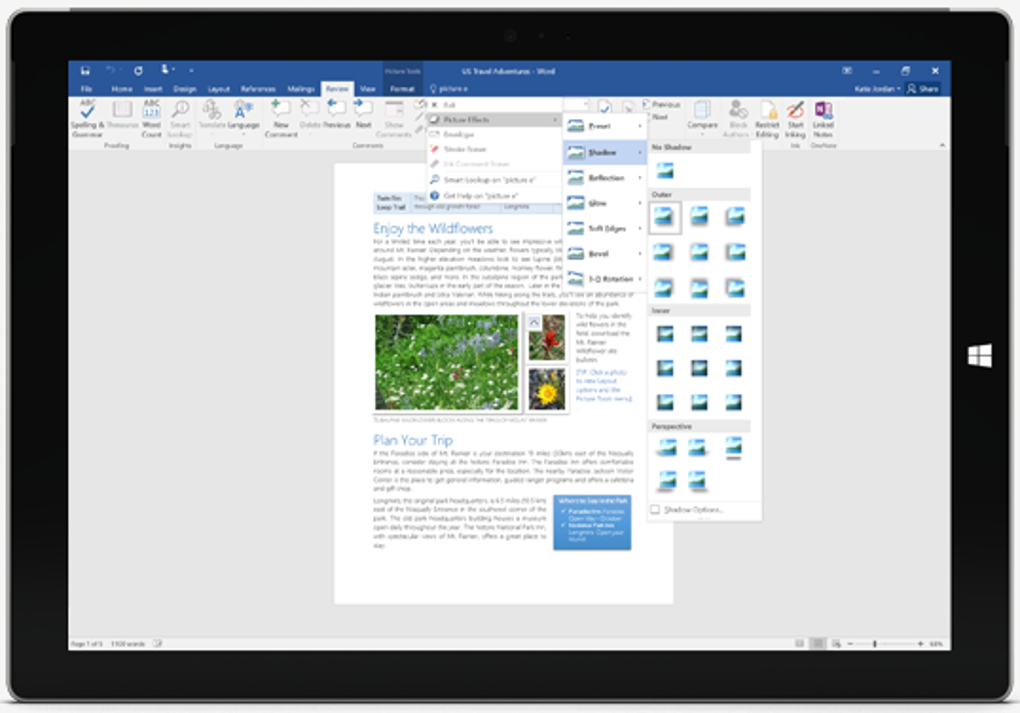
関連記事
WordをExcelに変換する方法!④リンク貼り付け
続いてご紹介するWordをExcelの形式で取り扱えるようになりたい、反対にExcelファイルをWordで取り扱いという方にぜひ知ってほしい、WordをExcelに変換する方法は、リンク貼り付けを活用した方法です。こちらは貼り付けをする際にリンク(元の書式を保持)(F)を選択すればOKです。この場合はコピー元のデータが更新されると、貼り付けた方のデータも更新されるようになります。
WordやExcelを他のファイルに変換できる無料のフリーソフト①WORD PDF 変換
ここからは、WordをExcelの形式で取り扱えるようになりたい、反対にExcelファイルをWordで取り扱いという方にぜひ知ってほしい、WordやExcelを他のファイルに変換できる無料のフリーソフトについてご紹介をします。最初にご紹介するWordをExcelの形式で取り扱えるようになりたい、反対にExcelファイルをWordで取り扱いという方にぜひ知ってほしい、WordやExcelを他のファイルに変換できる無料のフリーソフトは、LightPDFです。

WORD PDF 変換はWordファイルをPDF形式に変換することのできるフリーソフトで、ウェブサイトへWordのファイルをアップロードするだけですぐに変換をしてくれます。
WordやExcelを他のファイルに変換できる無料のフリーソフト②LightPDF

続いてご紹介するWordをExcelの形式で取り扱えるようになりたい、反対にExcelファイルをWordで取り扱いという方にぜひ知ってほしい、WordやExcelを他のファイルに変換できる無料のフリーソフトは、LightPDFです。LightPDFはPDFファイルをWordに変換することのできるソフトとなっています。こちらもウェブサイトへPDFのファイルをアップロードするだけですぐにWord形式へ変換をしてくれます。

WordやExcelを他のファイルに変換できる無料のフリーソフト③Smallpdf.com
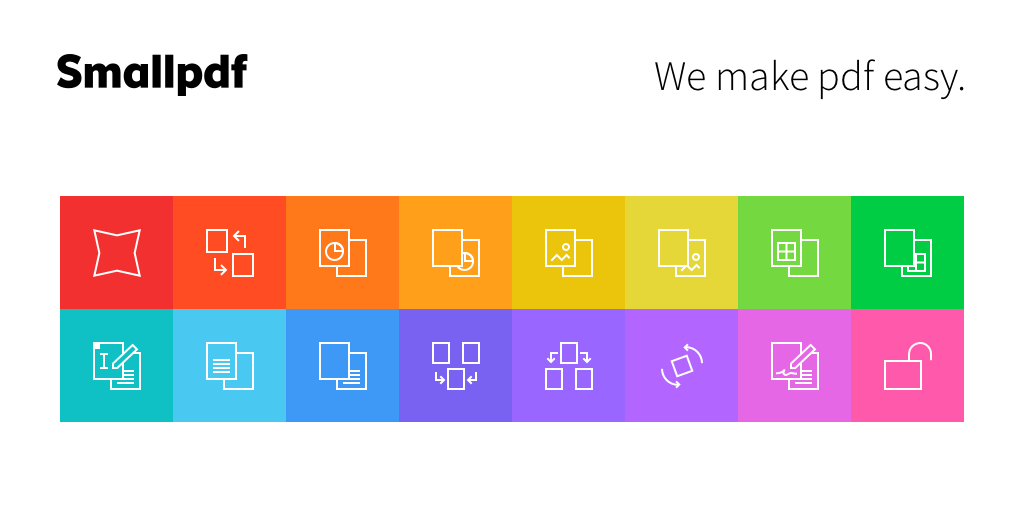
続いてご紹介するWordをExcelの形式で取り扱えるようになりたい、反対にExcelファイルをWordで取り扱いという方にぜひ知ってほしい、WordやExcelを他のファイルに変換できる無料のフリーソフトは、Smallpdf.comです。Smallpdf.comもウェブページでのサービスで、ExcelのファイルをPDFに変換することができます。
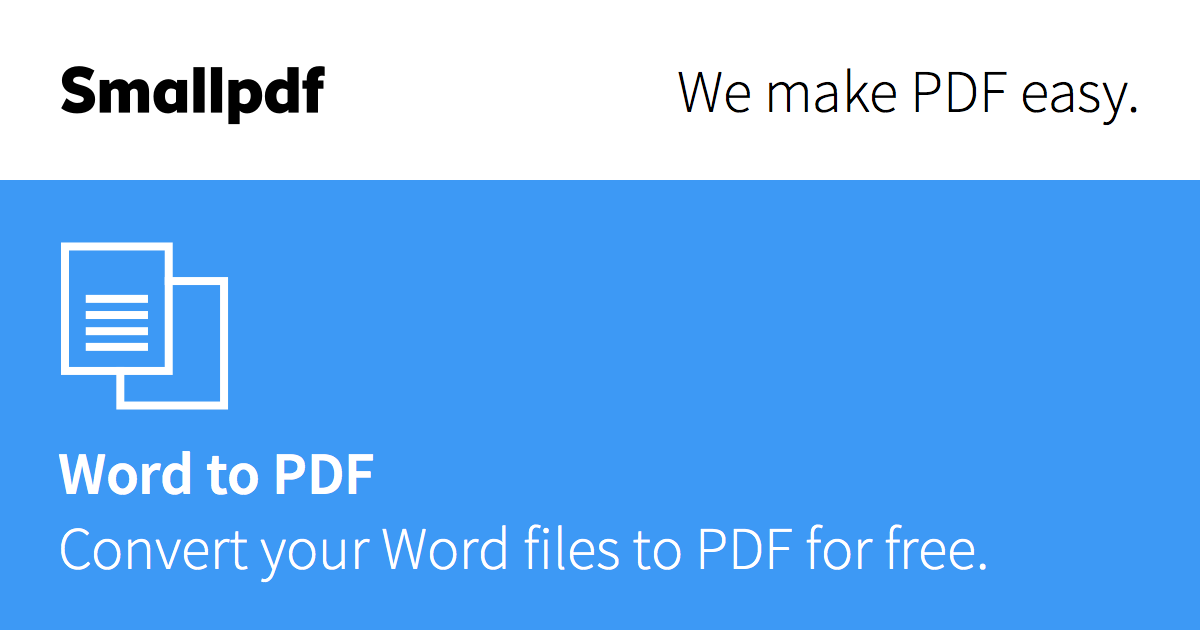
WordをExcelなどに変換してみよう!
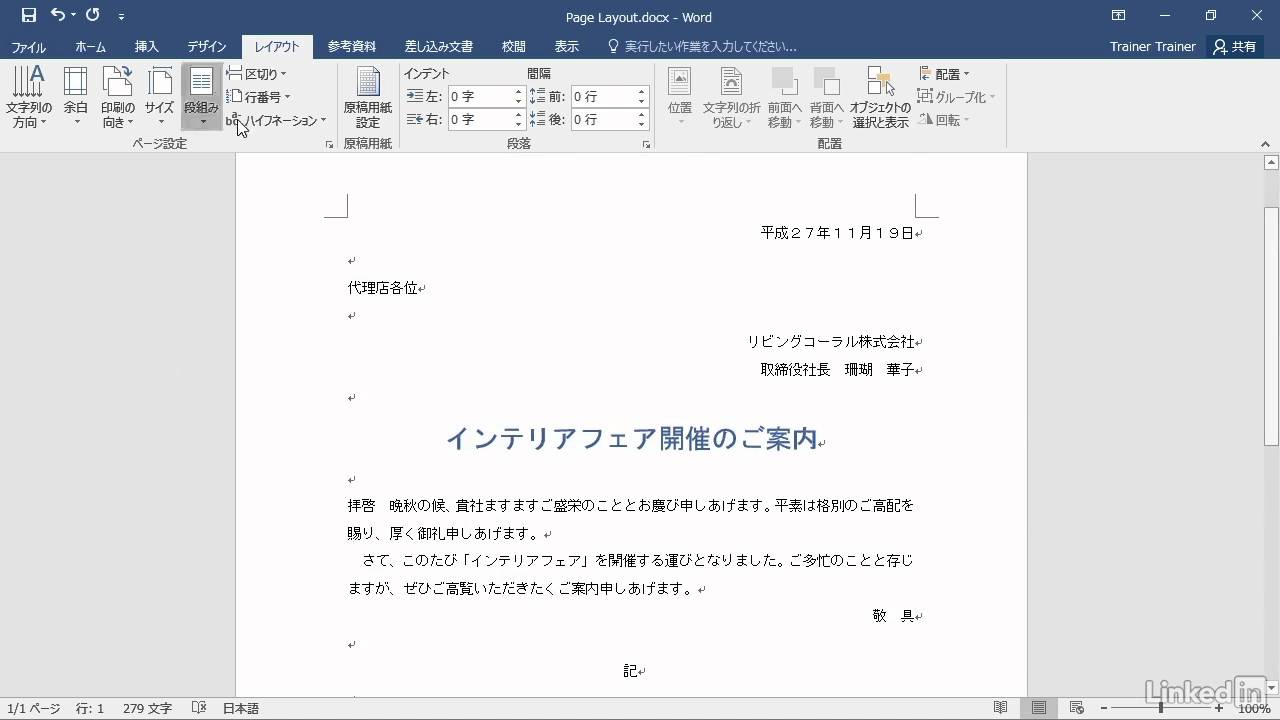
ここまで、WordをExcelの形式で取り扱えるようになりたい、反対にExcelファイルをWordで取り扱いという方にぜひ知ってほしい、ExcelやWordを色々なファイルに変換する方法について無料のフリーソフトを含めご紹介しました。WordやExcelは保存の方法やコピペの方法などを利用することにより、それぞれに変換することができる、また無料のフリーソフトを使えばPDFなどにも変換できるということがおわかりいただけたかと思います。
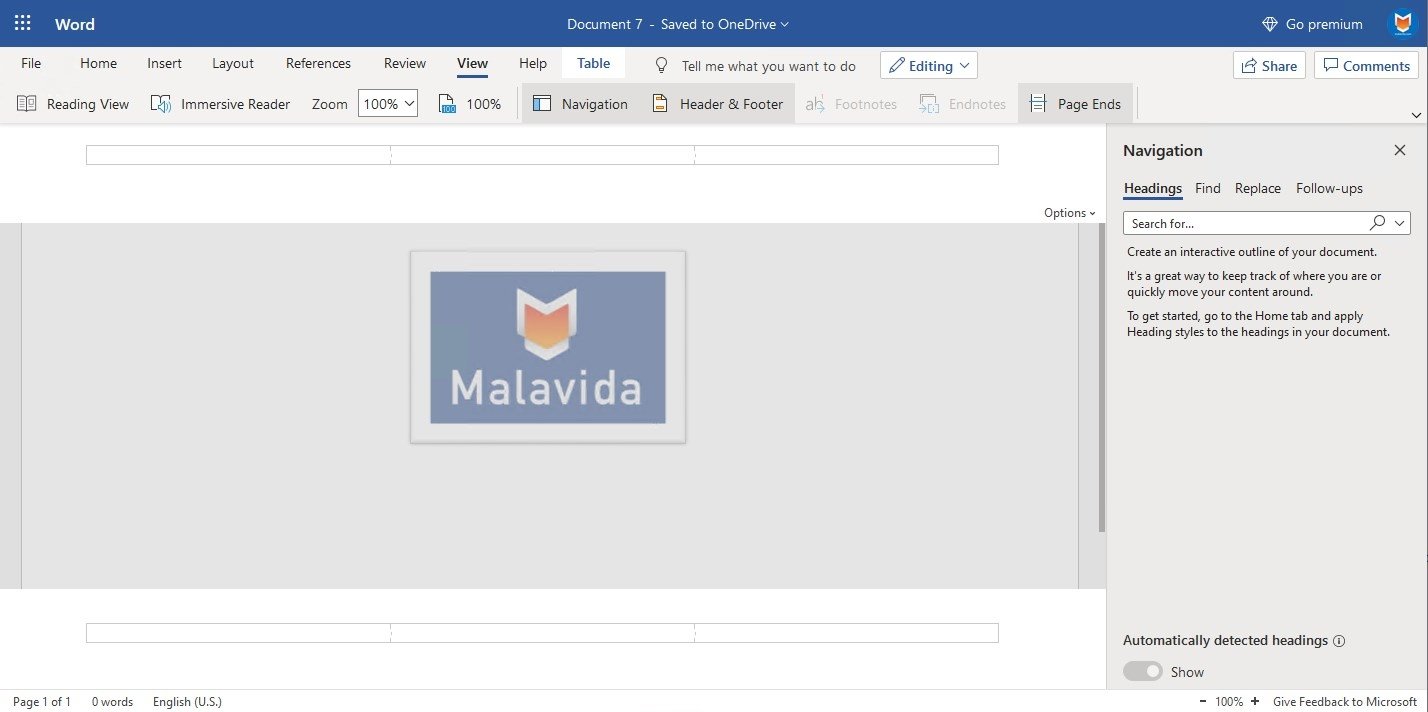
パソコンやスマートフォンの環境によってはWordよりもExcelのほうがいい、もしくは反対の方がいい、PDFのほうがいいなど状況によってファイルを変換したほうが良い場合があります。そんな時は今回ご紹介をした方法や無料のフリーソフトを活用し、相手がより見やすい形式でのファイルにしてあげてみてください。

































